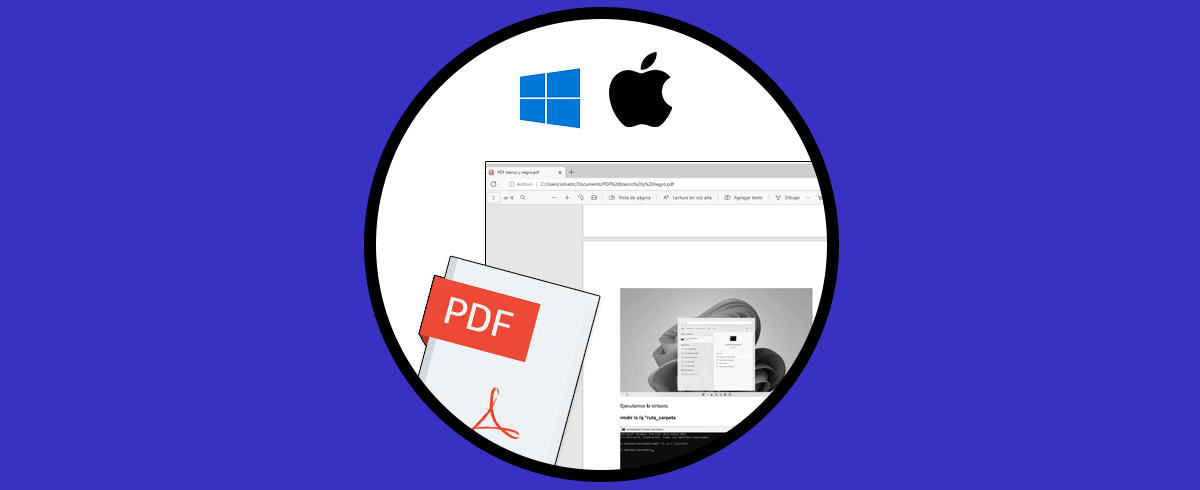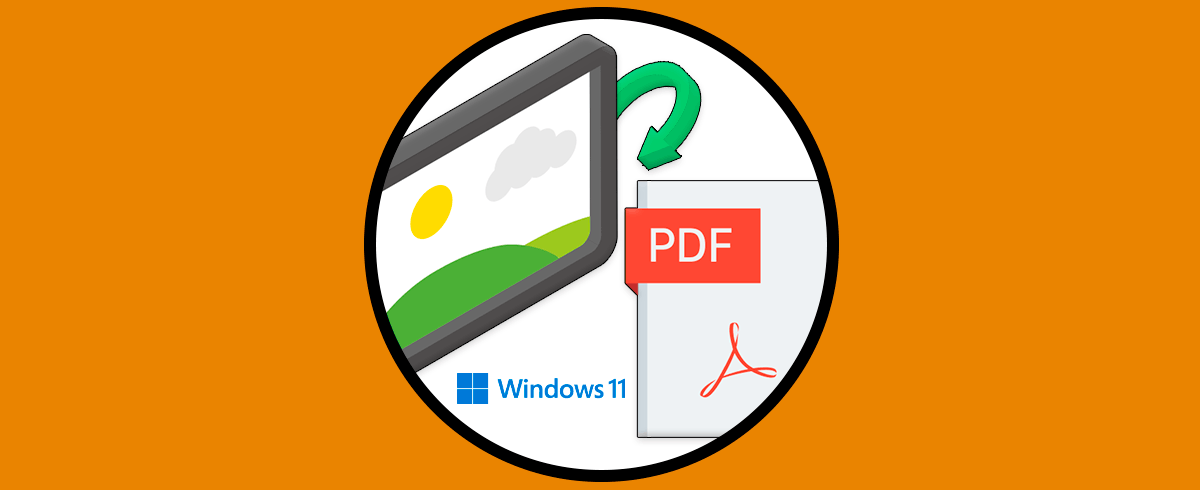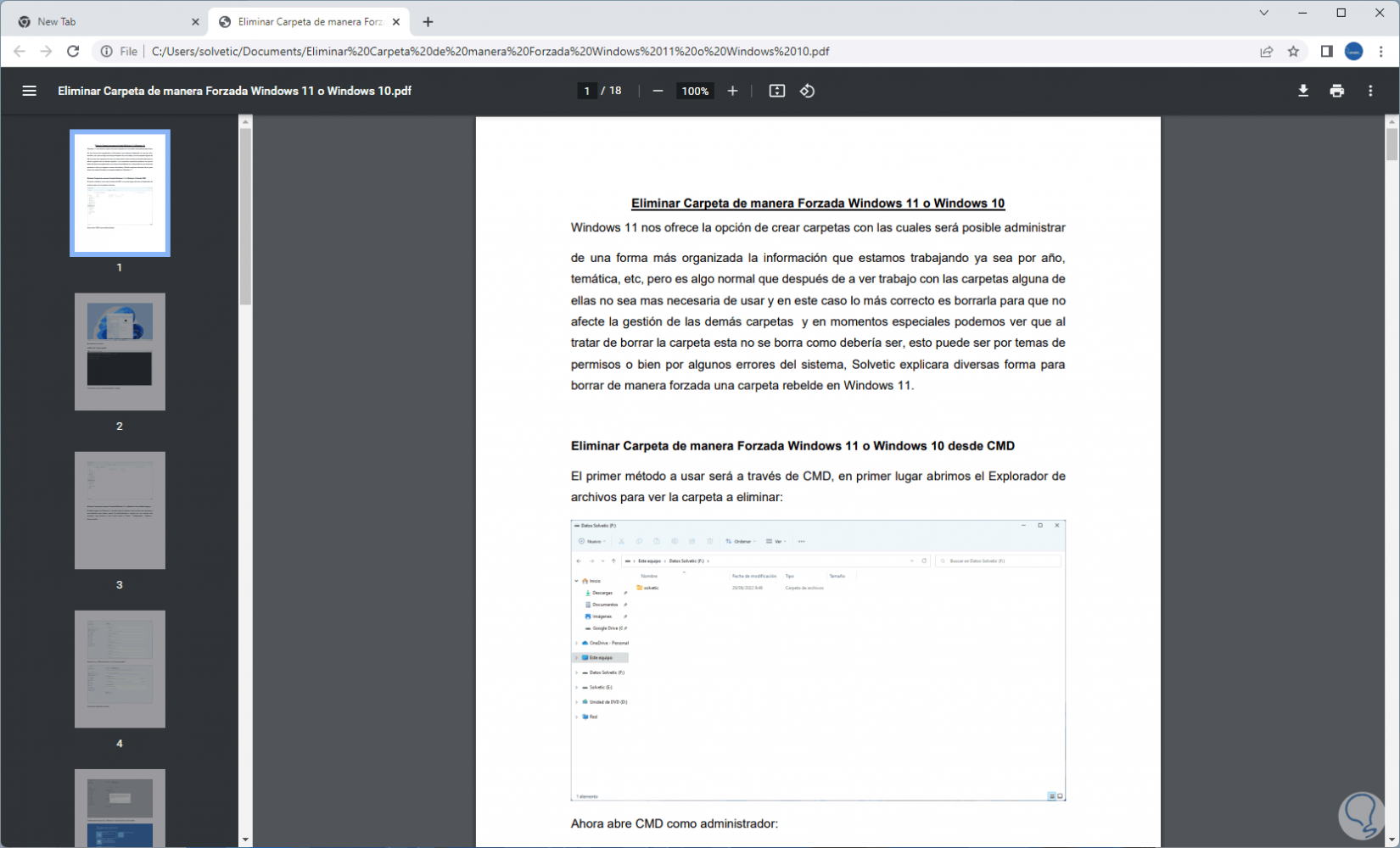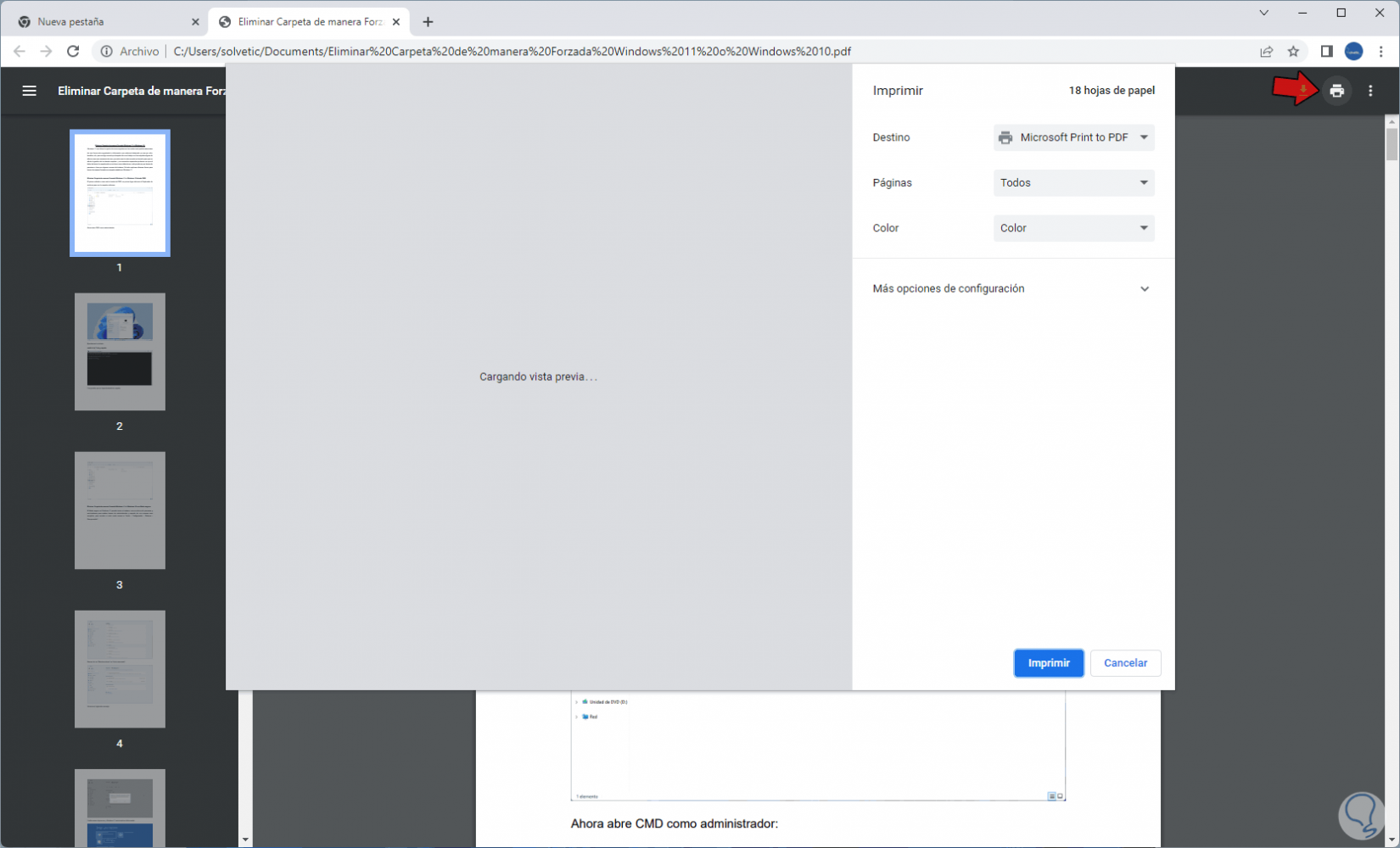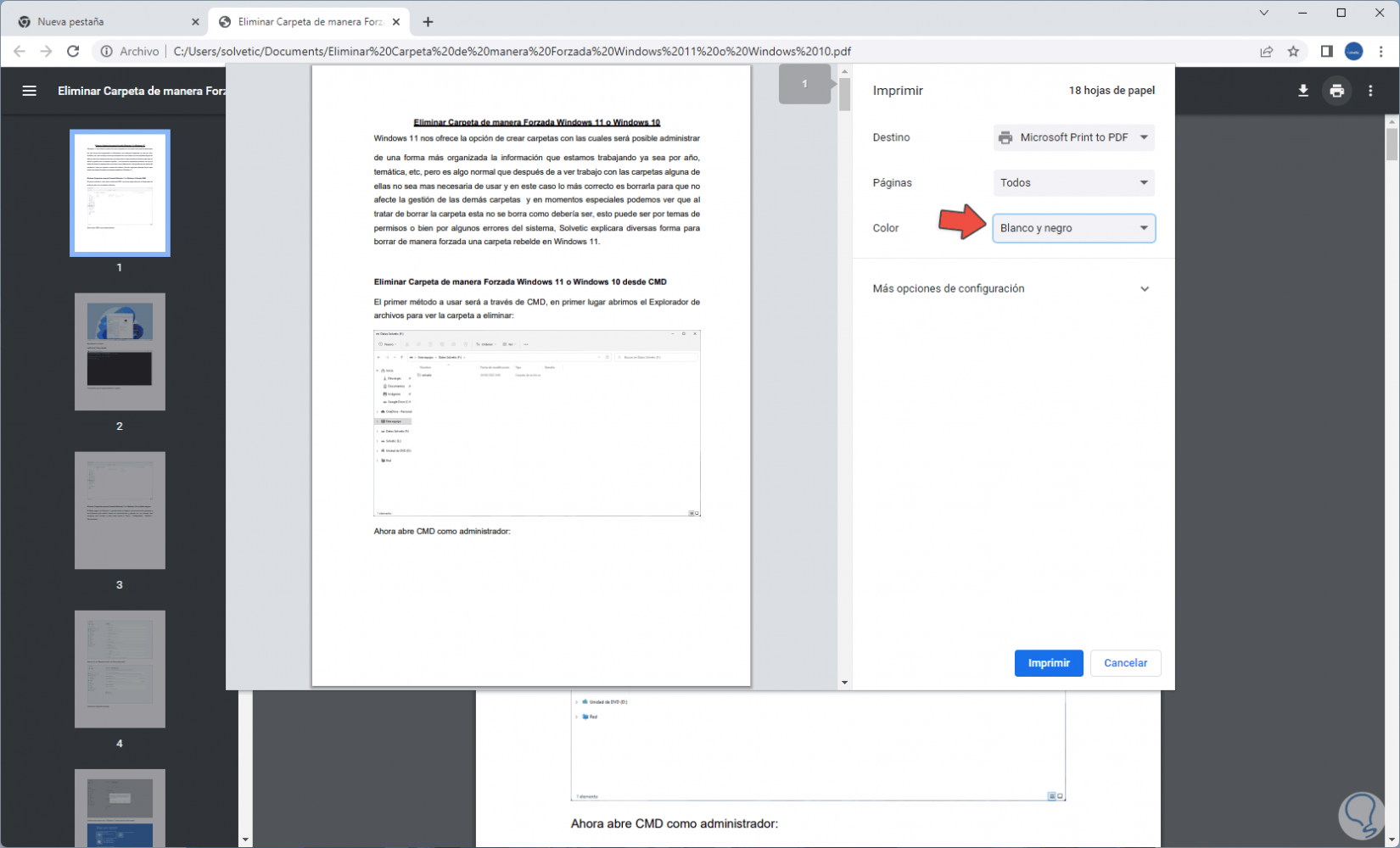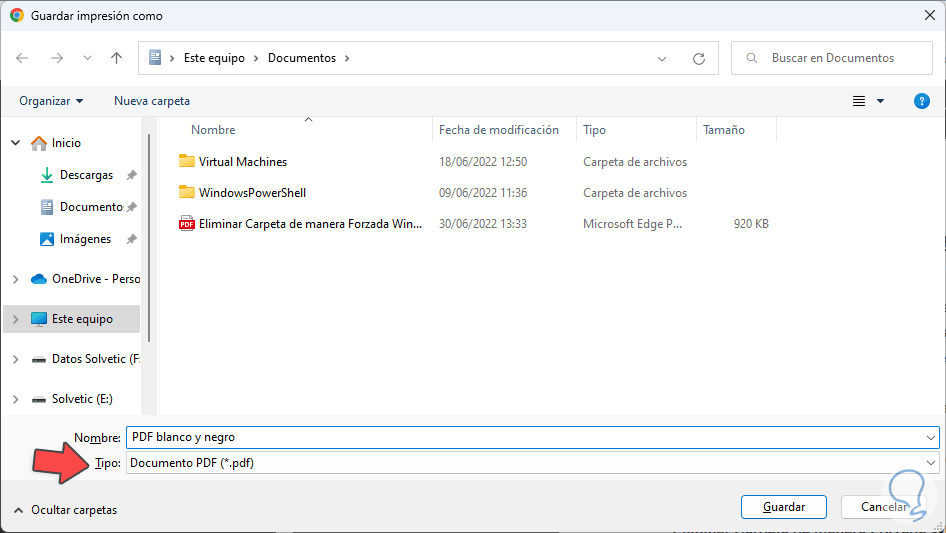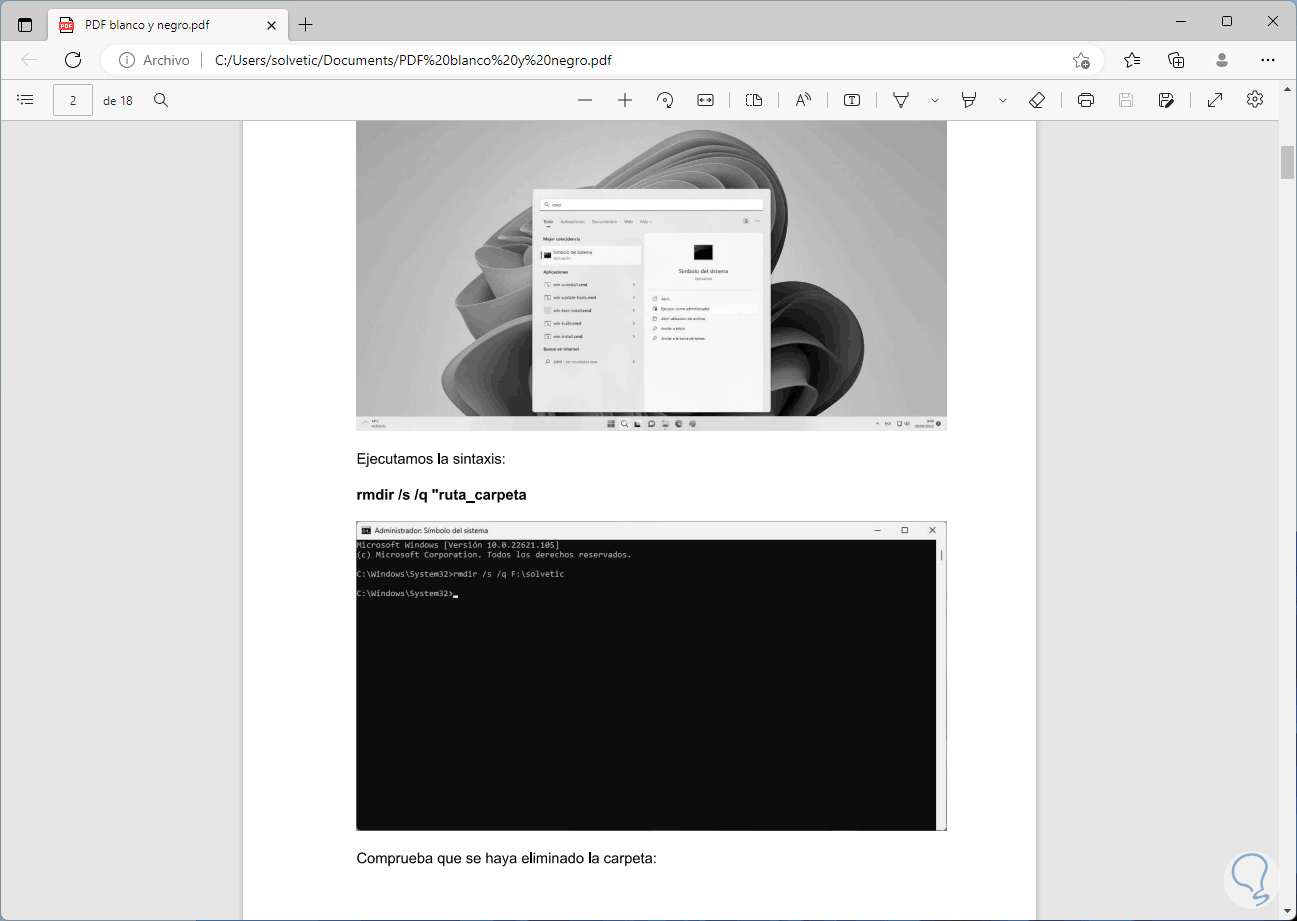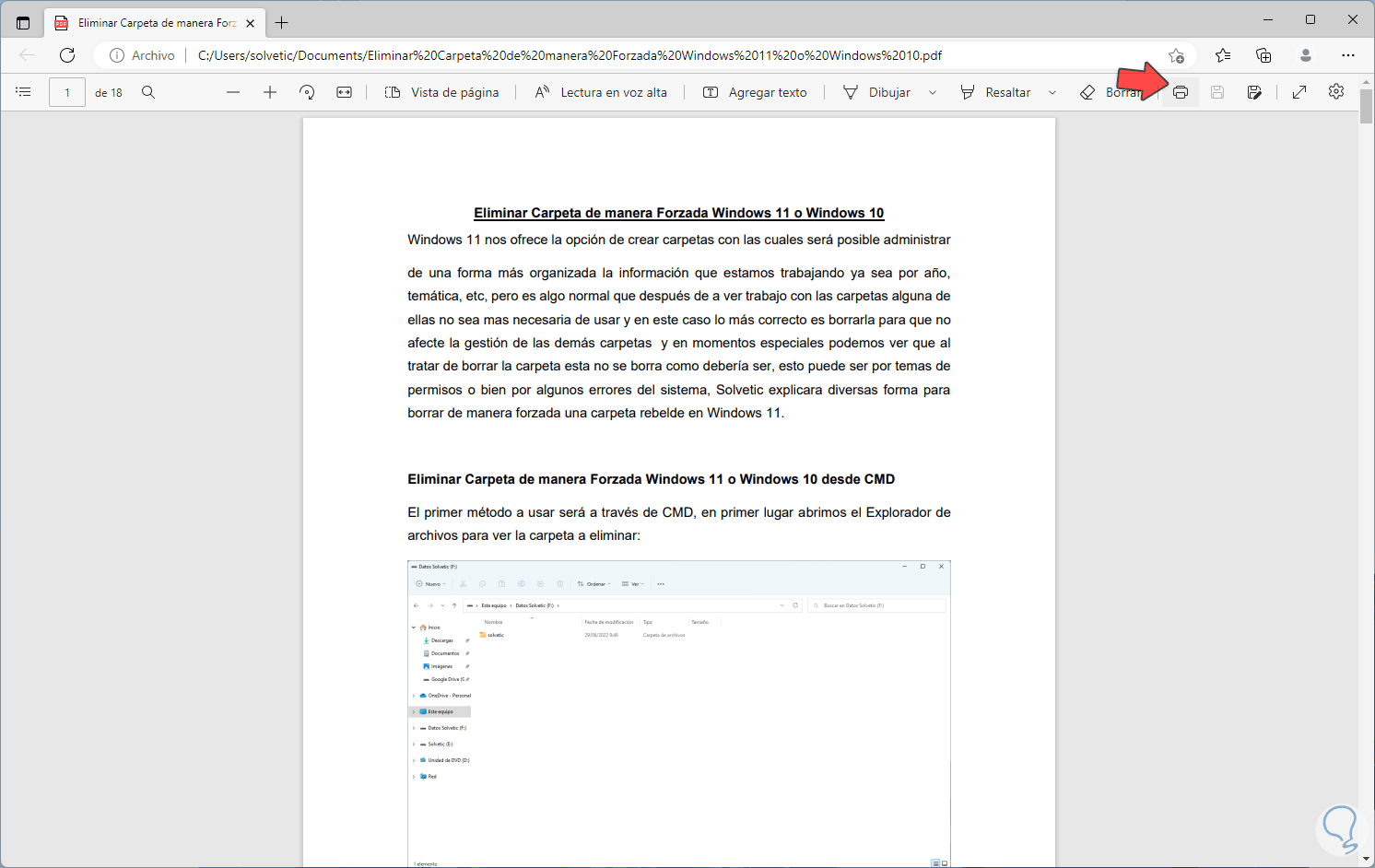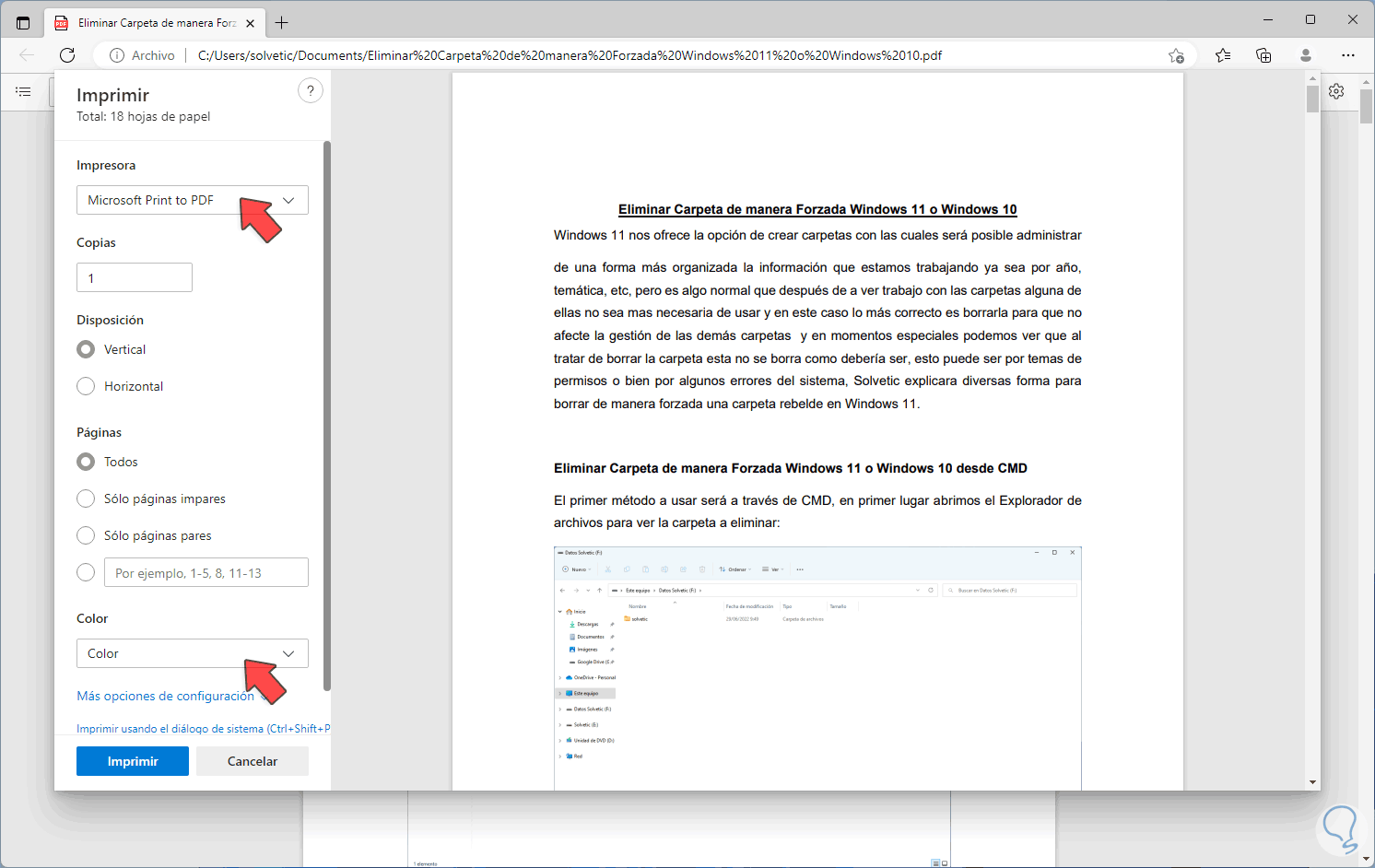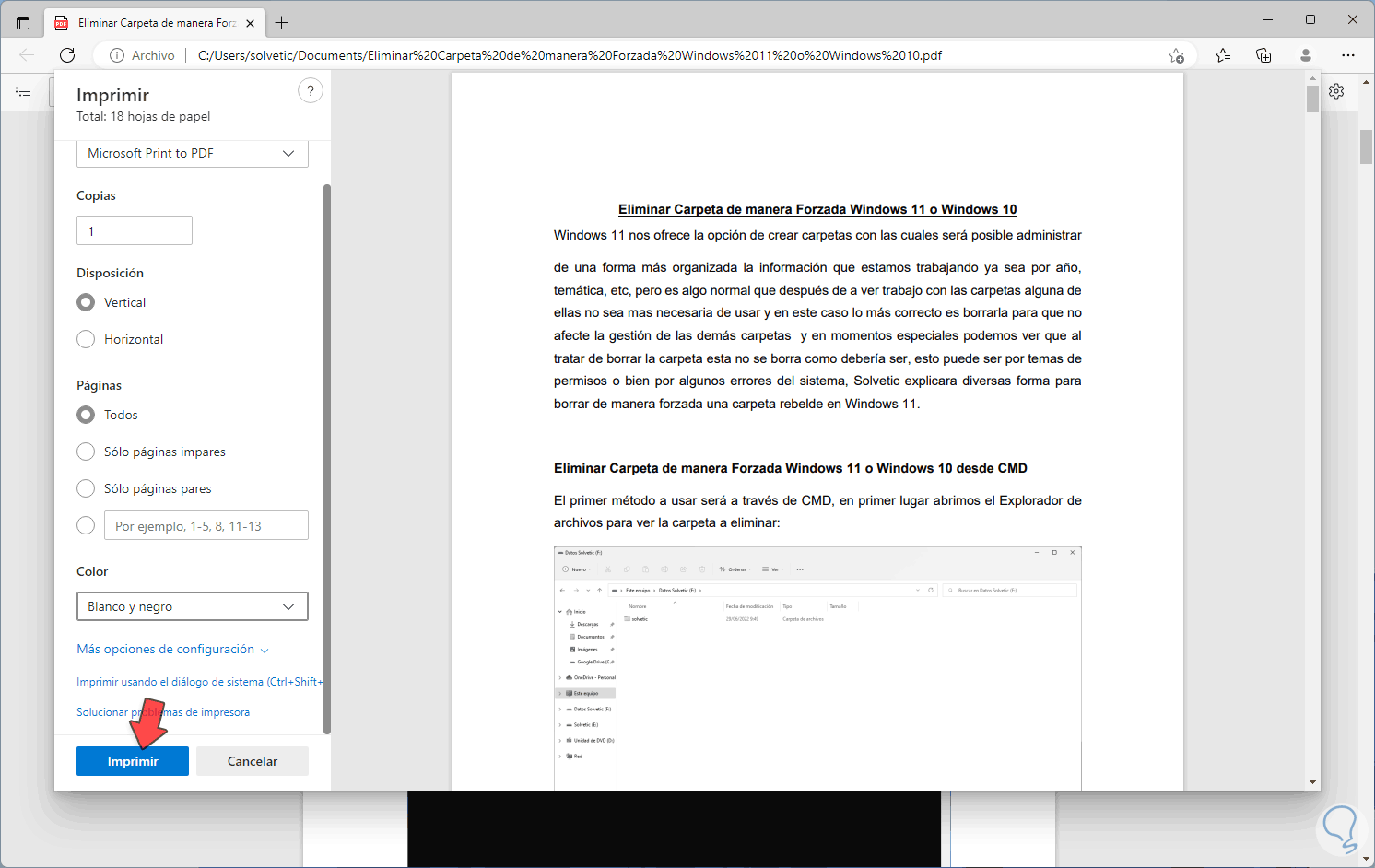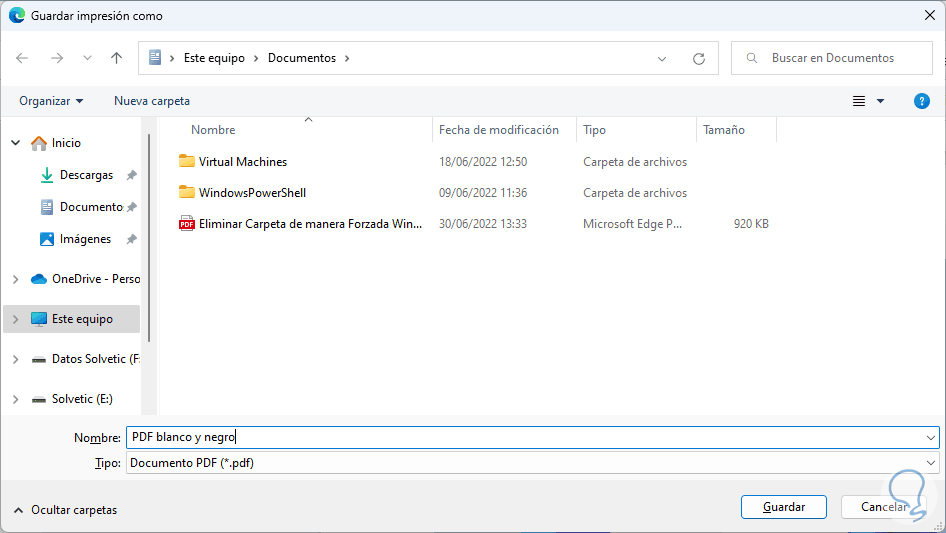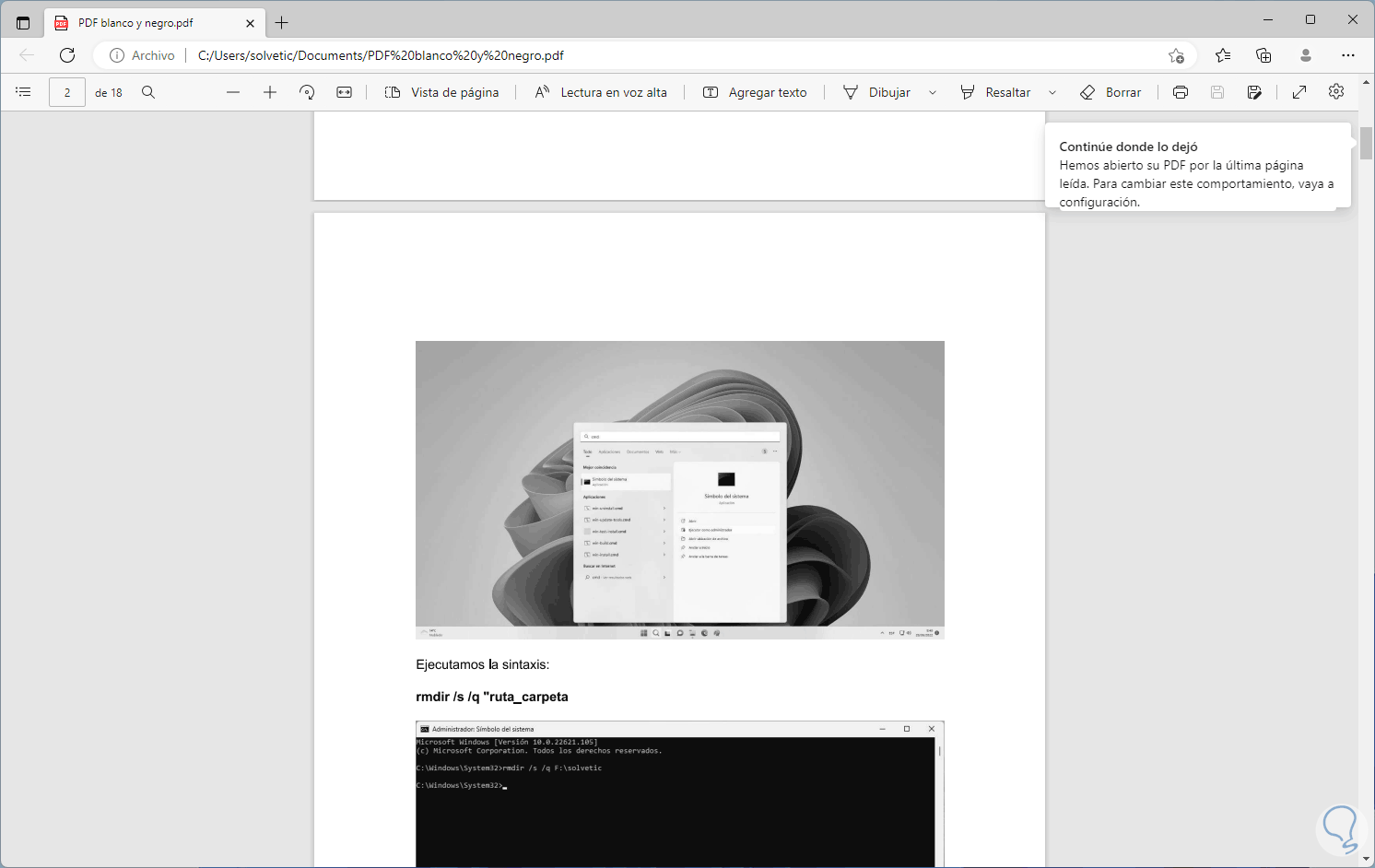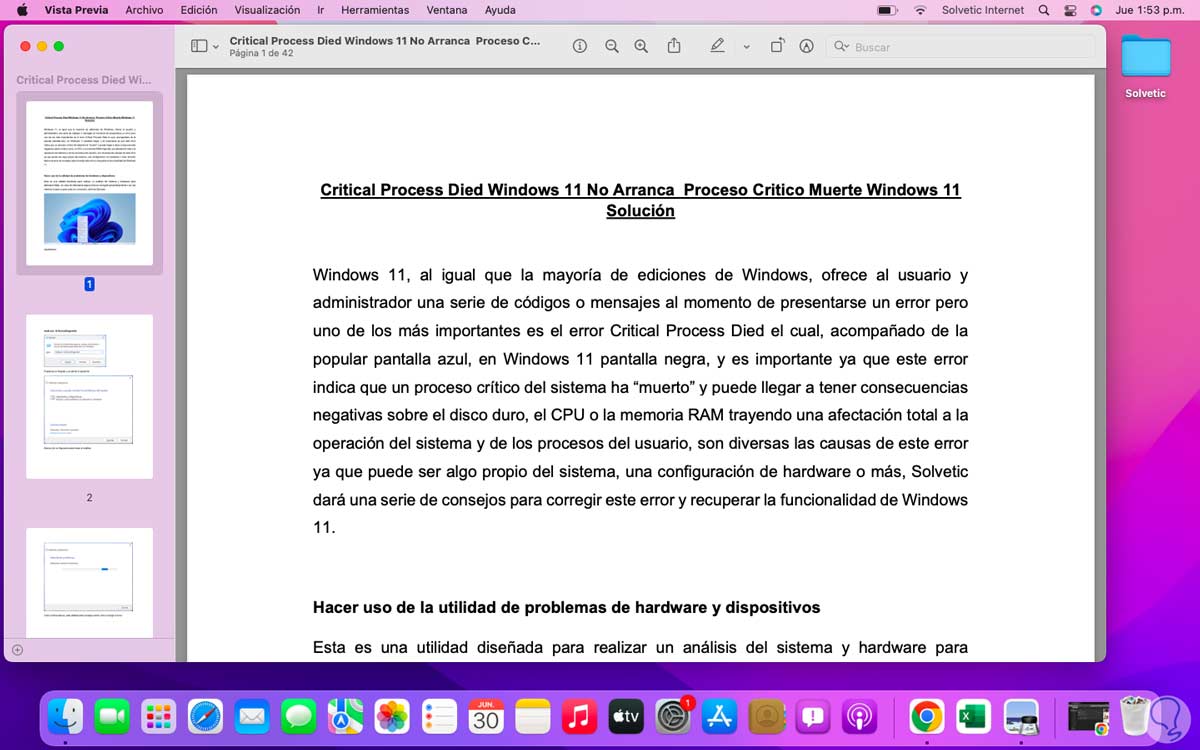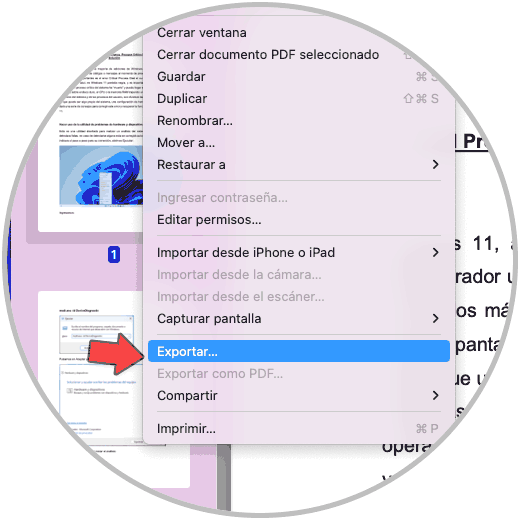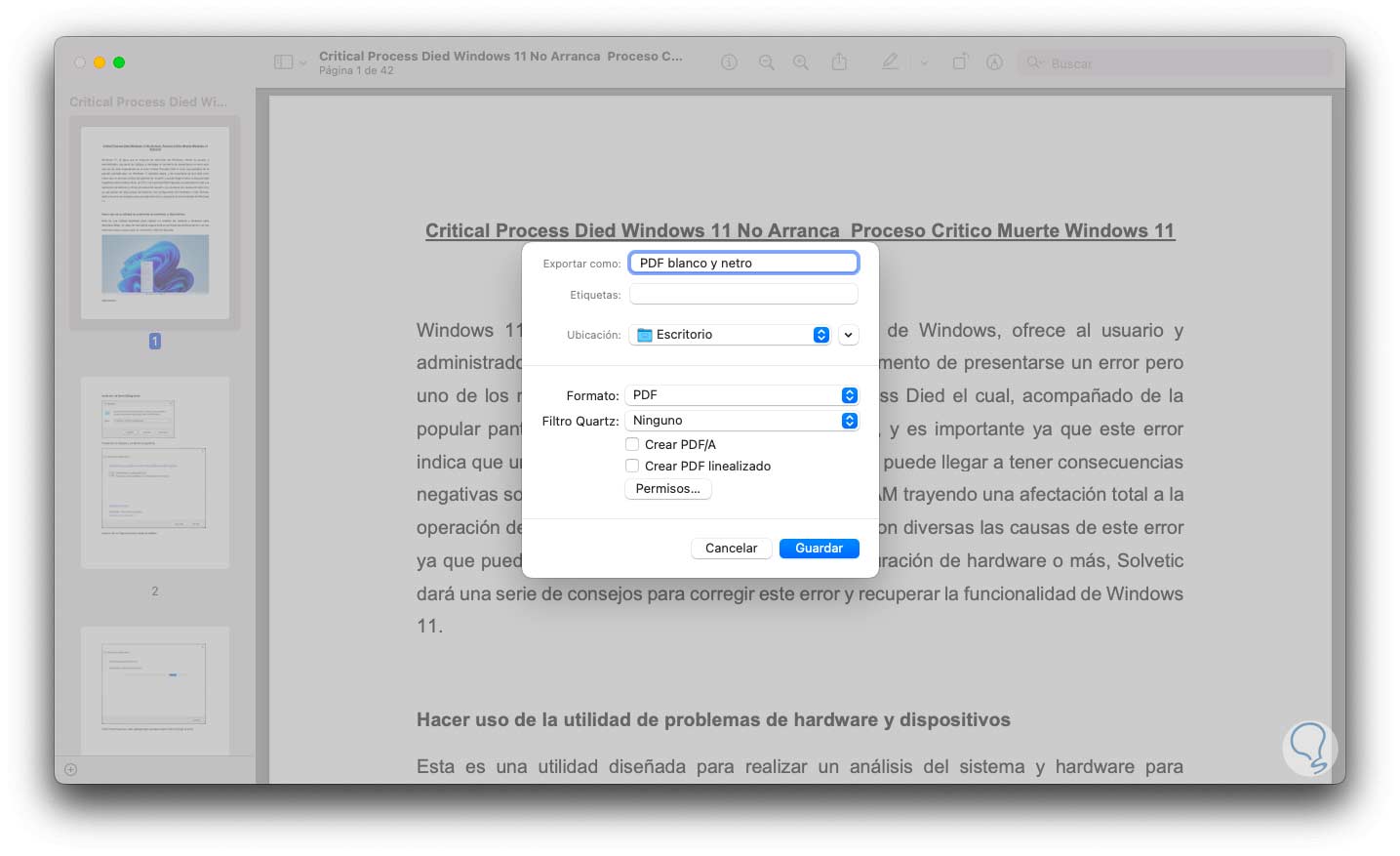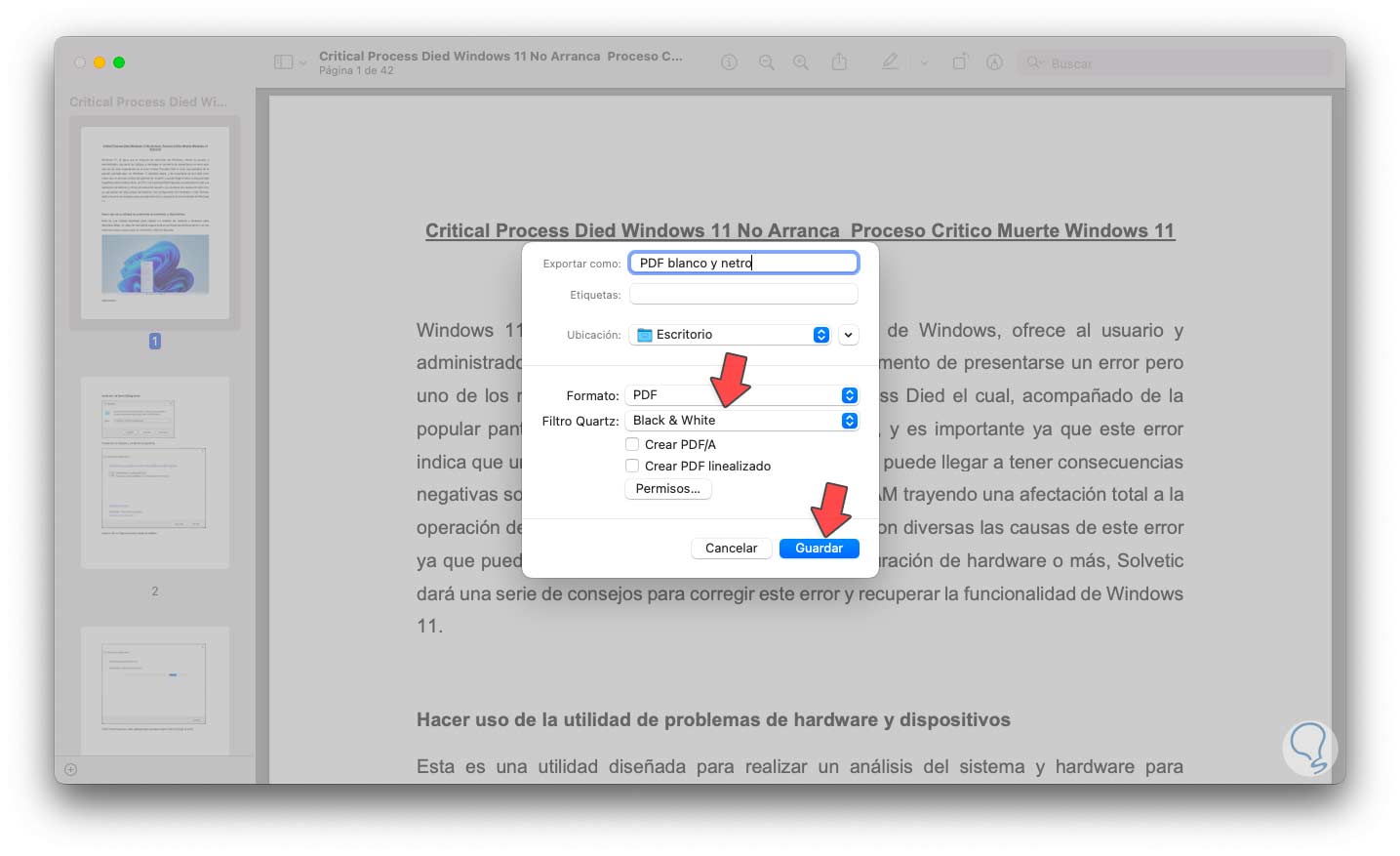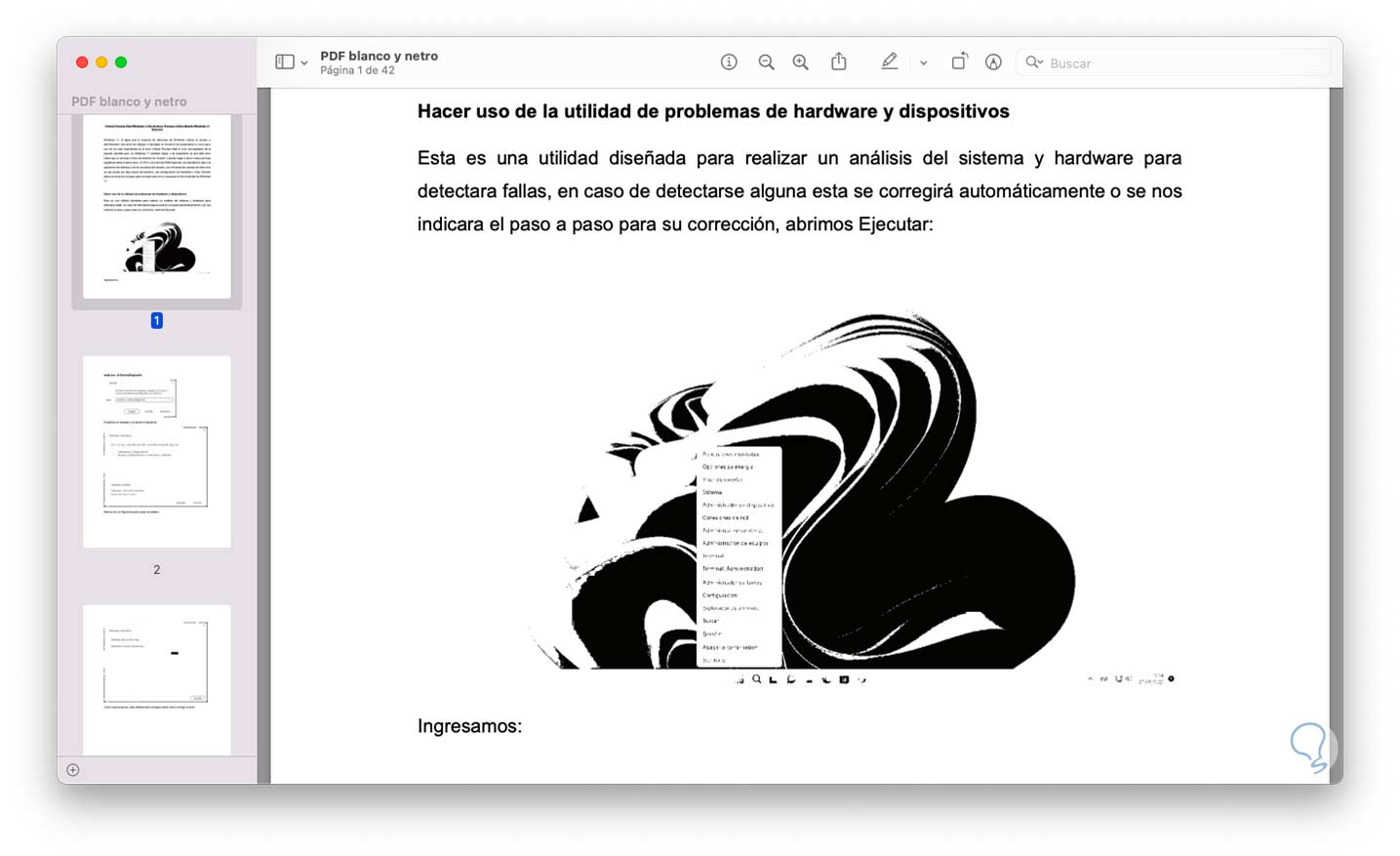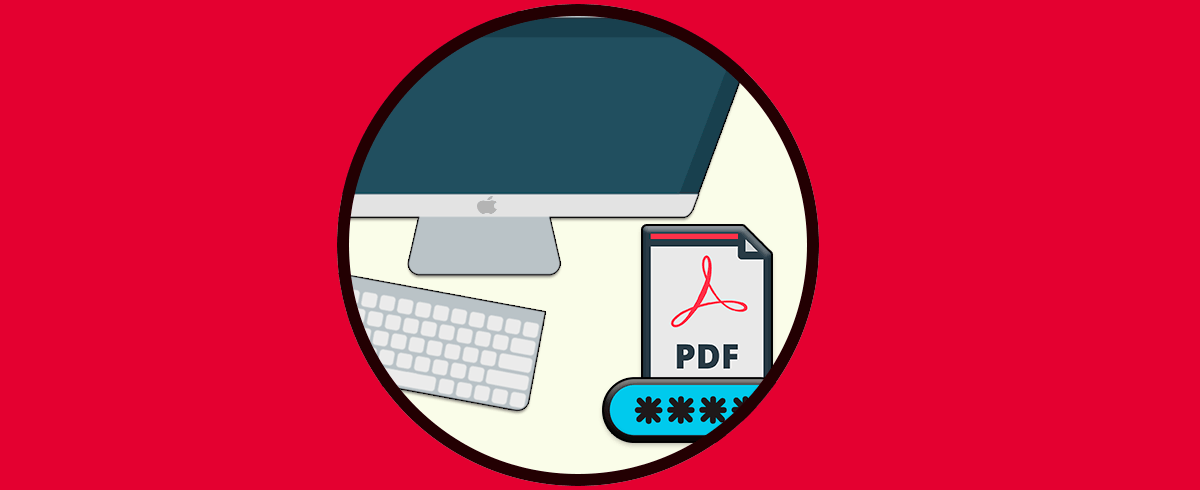Administrar archivos PDF es una tarea que abarca muchas opciones debido a la versatilidad de este tipo de archivos, un PDF es muy usado por temas de seguridad, peso y compatibilidad con los diversos sistemas operativos usados, pero lo más natural es que al usar un archivo PDF este disponga del formato original del documento el cual abarca colores, estos colores pueden aplicar a fuentes o imágenes, es posible convertir este PDF a blanco y negro por razones de peso o bien para que al momento de imprimir, si se requiere, no se consuma en exceso tinta.
Cuando después usamos un documento PDF supone que conservaremos las propiedades del archivo origen pero evitaremos que la enviarlo o incluso imprimirlo, algo del documento se mueva o se modifique. Este tipo de problemas que sí podremos tener si mandamos a imprimir un Word directamente, no ocurrirá con un PDF y además no tendremos problemas de color si lo imprimimos en blanco y negro. Solvetic explicará cómo realizar este proceso de conversión de un PDF a blanco y negro en Windows y macOS.
1. Convertir PDF Color a Blanco y Negro Windows Chrome
Google Chrome es uno de los navegadores más usados actualmente, para realizar la conversión allí, abrimos el archivo PDF con Google Chrome:
Damos clic en el icono de imprimir para ver lo siguiente:
En "Destino" establecemos "Microsoft Print to PDF" y en la sección "Color" seleccionamos "Blanco y negro":
Damos clic en "Imprimir" y seleccionamos donde guardar el archivo:
Comprobamos el PDF en blanco y negro:
2. Convertir PDF Color a Blanco y Negro Windows Edge
Microsoft Edge es el navegador por defecto de Windows 11 y realizar esta conversión es simple desde allí, para ello abrimos el archivo PDF con Edge. Damos clic en el icono de imprimir para ver sus opciones:
En "Impresora" establecemos "Microsoft Print to PDF" y en la opción "Color" seleccionamos "Blanco y negro":
Damos clic en "Imprimir".
Seleccionamos donde guardar el archivo en blanco y negro:
Validamos el PDF en blanco y negro:
3. Convertir PDF Color a Blanco y Negro Mac
Para el caso de macOS el proceso es sencillo con los mejores resultados, abrimos el archivo PDF con Vista previa:
Vamos al menú "Archivo - Exportar":
Se abrirá lo siguiente:
Asignamos un nombre, en "Formato" establecemos PDF y en el campo "Filtro Quartz" establecemos "Black & White":
Damos clic en "Guardar" y comprobamos que el PDF está en blanco y negro:
Estos son los métodos disponibles para convertir un PDF a blanco y negro y trabajar en el según sea necesario.